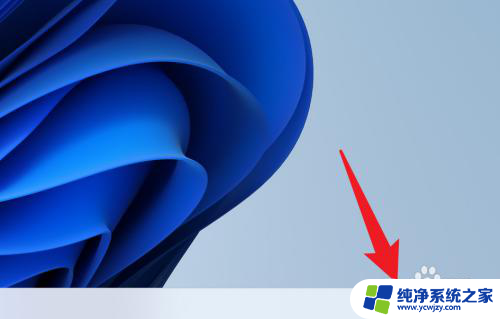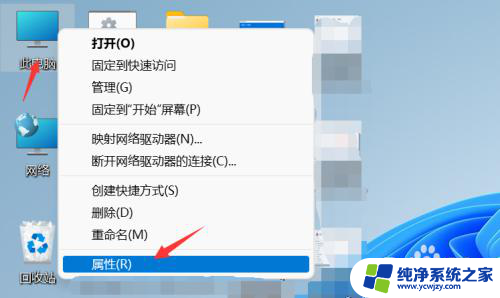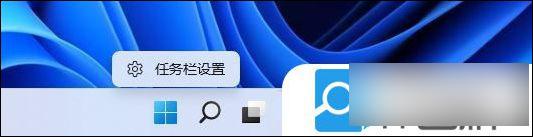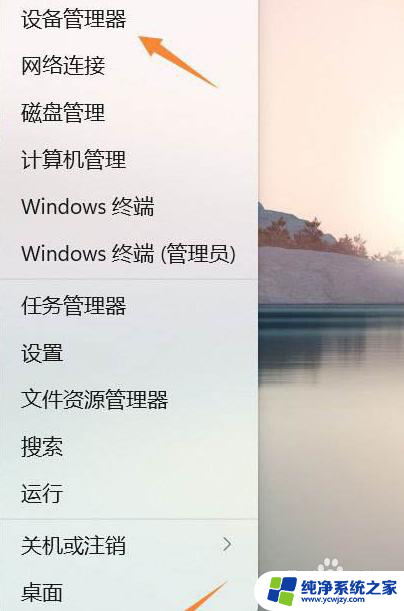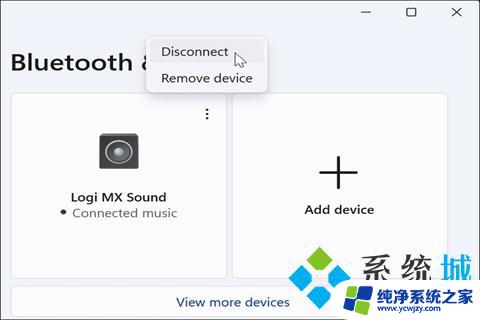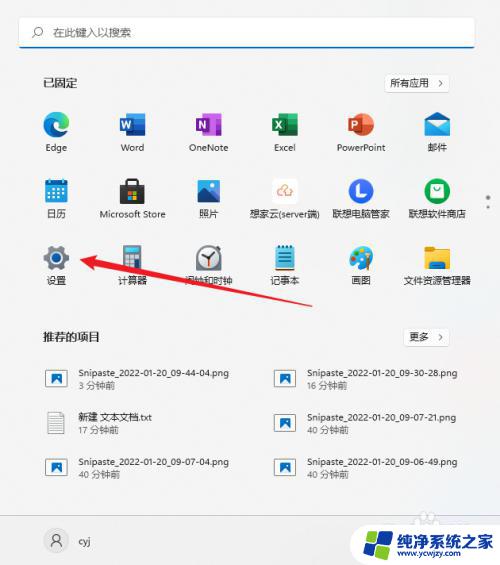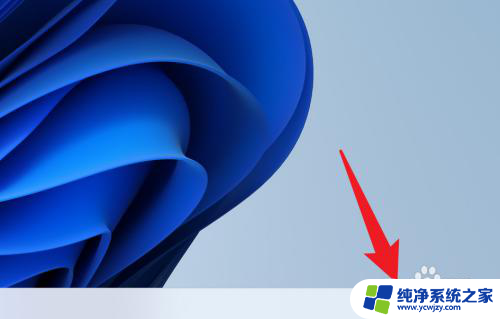win11如何开启蓝牙 win11蓝牙连接异常怎么排除问题
更新时间:2023-06-29 14:48:22作者:jiang
win11如何开启蓝牙,随着Win11系统的推出,更多人开始使用,但是在使用过程中,有些用户遇到了Win11系统蓝牙连接异常的问题,这个问题可能出现在多个方面,比如系统设置、驱动程序、硬件设备等等。那么如何在Win11系统中正确开启和连接蓝牙呢?如果遇到连接异常的情况,又该如何排除问题呢?下面就为大家介绍一些解决方案。
方法如下:
1.首先点击任务栏中的开始,然后进入设置界面。
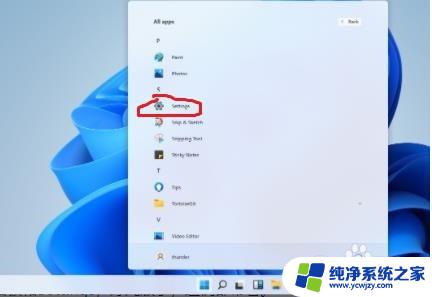
2.在菜单中选择设置,进去windows设置界面点击设备。
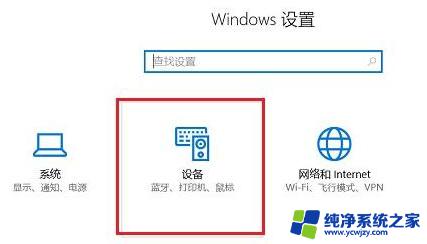
3.进去之后可以看到蓝牙和其他设备界面开启蓝牙,点击添加蓝牙或其他设备。
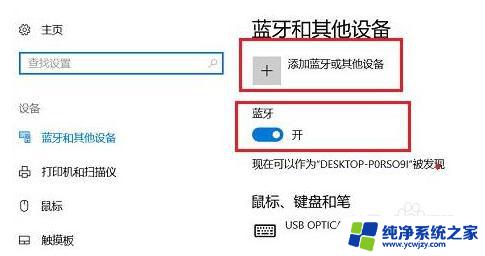
4.进去添加设备界面之后,点击蓝牙即可开始添加。
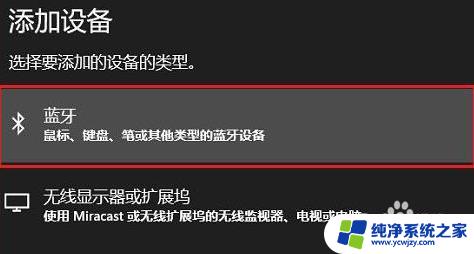
5.选择要连接配对的设备信息。
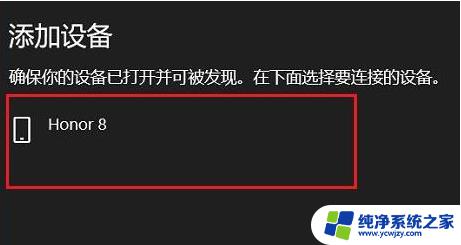
6.等待配对完成之后就可以开始使用了。

以上就是如何在Windows 11中启用蓝牙的全部内容,如果您遇到这种情况,您可以按照本文提供的步骤进行解决,操作非常简单和快速,只需一步即可到位。